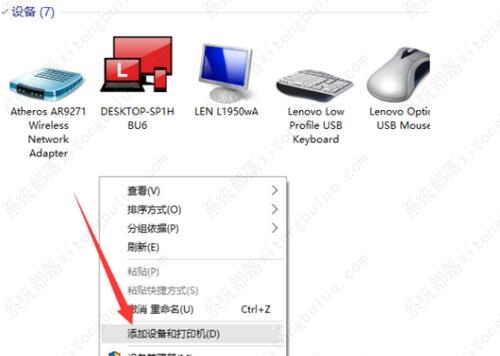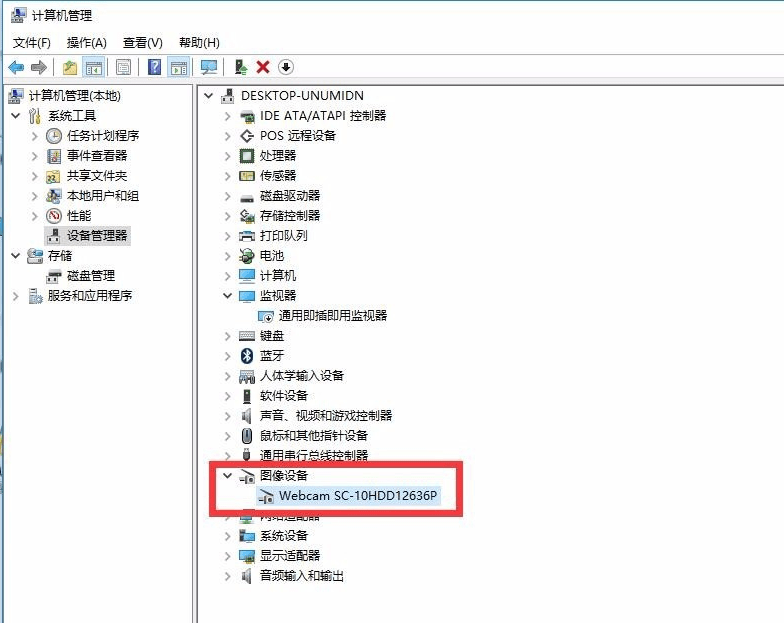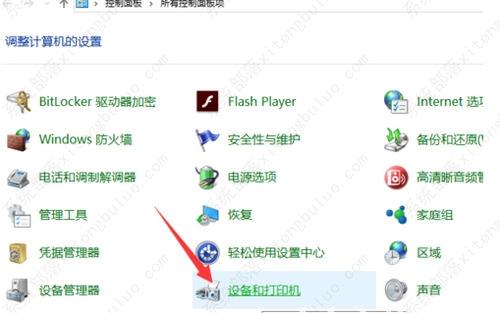Markdown 格式排版
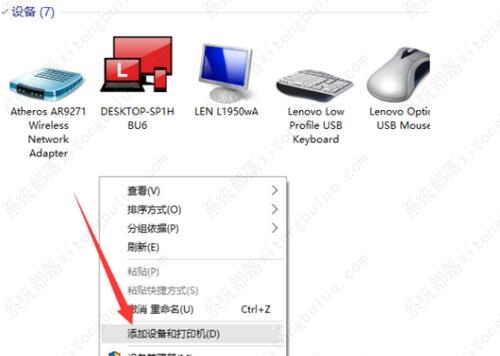
文章标题:电脑摄像头驱动
在现代科技不断发展的时代,电脑已经成为人们日常生活中不可或缺的一部分。而电脑摄像头作为电脑的重要配件之一,其作用也日益凸显。然而,有时候我们可能会遇到电脑摄像头无法正常工作的问题,这往往是由于驱动问题所导致的。本文将介绍如何安装和更新电脑摄像头驱动,以确保摄像头能够正常工作。
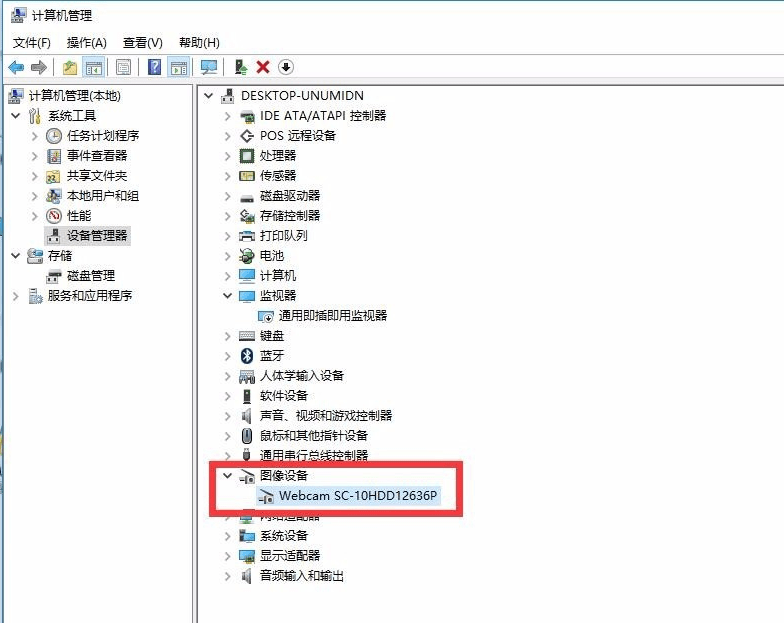
一、驱动是什么?
首先,我们需要了解什么是驱动。简单来说,驱动程序是一种软件程序,它的主要作用是连接硬件设备和操作系统之间的桥梁。摄像头作为电脑的外部硬件设备,需要安装相应的驱动程序才能正常工作。
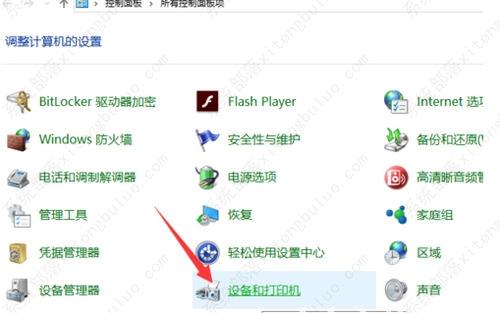
二、如何安装摄像头驱动?
安装摄像头驱动的步骤如下:
- 确认摄像头型号和操作系统版本,以便下载正确的驱动程序。
- 打开浏览器,进入摄像头生产商的官方网站或相关软件下载网站,下载与你的设备和操作系统相匹配的驱动程序。
- 下载完成后,双击打开驱动程序进行安装。在安装过程中,按照提示进行操作即可。
- 安装完成后,重启电脑,然后连接摄像头至电脑。此时,系统会自动识别并加载摄像头驱动。
三、如何更新摄像头驱动?
如果您的摄像头驱动出现故障或需要更新到最新版本,可以按照以下步骤进行更新:
- 同样需要确认您的摄像头型号和操作系统版本。
- 进入电脑的设备管理器,找到摄像头设备。
- 右键点击摄像头设备,选择“更新驱动程序”。
- 在更新驱动程序向导中,选择“自动搜索更新的驱动程序软件”,然后按照提示进行操作即可。
四、常见问题及解决方案
在安装或更新摄像头驱动过程中,可能会遇到一些问题。以下是一些常见问题及解决方案:
- 无法找到驱动程序:请确认您的摄像头型号和操作系统版本是否匹配,并尝试在官方网站或相关软件下载网站上重新下载驱动程序。
- 安装失败:请检查您的电脑是否已连接网络,并确保您的操作系统支持该驱动程序。此外,您可以尝试以管理员身份运行驱动程序进行安装。
- 无法正常使用:请检查您的摄像头是否已正确连接到电脑,并确保已启用摄像头设备。此外,您还可以尝试重新启动电脑或卸载并重新安装驱动程序。
以上就是关于电脑摄像头驱动的介绍和解决方案。希望能够帮助您解决电脑摄像头无法正常工作的问题。